OS X Yosemite (10.10) ለመጫን ዝግጁ ሲሆኑ ከማክ መተግበሪያ ስቶር ያውርዱት። ይህ እትም ሁለት ዋና የመጫኛ ዘዴዎችን ይደግፋል፡ ንጹህ ጫኝ፣ በዚህ መመሪያ ውስጥ የተሸፈነ፣ እና ይበልጥ የተለመደው የማሻሻያ ጭነት፣ በተለየ የደረጃ በደረጃ መመሪያ በዝርዝር ተሸፍኗል።
አፕል ከእንግዲህ Yosemite (10.10) ለመውረድ አያቀርብም። በዚህ ጽሑፍ ውስጥ ያለው መረጃ በማህደር መዝገብ ውስጥ እንዲቀመጥ ተደርጓል።
OS X Yosemite የመጫኛ ዘዴ ሁሉንም ውሂብ ከመድረሻ ድራይቭ ላይ ያብሳል እና ከOS X Yosemite ጫኚ በተገኘ አዲስ ከዚህ በፊት ጥቅም ላይ ባልዋለ ውሂብ ይተካዋል። ሁሉም የተጠቃሚ ውሂብህ እና የጫንካቸው አፕሊኬሽኖች ይጠፋሉ::
ንጹህ የመጫኛ አማራጭ ማክን ወደ ኦኤስ ኤክስ ዮሰማይት ለማዘመን ወዳጃዊ መንገድ ባይመስልም ለአንዳንድ የማክ ተጠቃሚዎች ተመራጭ የማሻሻያ መንገድ የሚያደርጉትን ጥቅሞችን ይሰጣል።
የ OS X Yosemite ንፁህ ጭነት የማከናወን ጥቅሞች
የእርስዎ ማክ እርስዎ ሊጠግኑት ያልቻሉት የሚያበሳጩ ችግሮች ካጋጠመዎት፣እንደ አልፎ አልፎ በረዶዎች፣ያልተጠበቁ መዘጋት፣የተሰቀሉ ወይም ለየት ያለ ቀርፋፋ የሚመስሉ አፕሊኬሽኖች፣ወይም አጠቃላይ አፈጻጸም ከሃርድዌር ችግሮች ጋር ያልተያያዙ፣ ንጹህ ጭነት ጥሩ ምርጫ ሊሆን ይችላል።
ከእነዚህ አብዛኛዎቹ ችግሮች የእርስዎን Mac በሚጠቀሙባቸው ዓመታት ውስጥ ሊከሰቱ ይችላሉ። ስርዓቶችን እና አፕሊኬሽኖችን ሲያሻሽሉ ፍርስራሾች ወደ ኋላ ይቀራሉ እና ፋይሎቹ ትልቅ ይሆናሉ። ይህ መቀዛቀዝ ያስከትላል እና አንዳንድ የስርዓት ፋይሎችን ሊበላሽ ይችላል። እነዚህን የፋይል ፍርስራሾች ማግኘት ፈጽሞ የማይቻል ነው። በእርስዎ Mac ላይ እንደዚህ አይነት ችግሮች ካጋጠሙዎት፣ ጥሩ ንፁህ ማጽዳት የእርስዎ Mac የሚፈልገው መፍትሄ ሊሆን ይችላል።
አንዳንድ ጊዜ ፈውሱ ከችግሮቹ የከፋ ሊሆን ይችላል።ንጹህ ጭነት ማከናወን በመድረሻ ድራይቭ ላይ ያለውን ሁሉንም ውሂብ ይሰርዛል። መድረሻው የእርስዎ ማስጀመሪያ ድራይቭ ከሆነ፣ለአብዛኛዎቹ ተጠቃሚዎች የሚሆን፣የግል ውሂብ፣ቅንጅቶች፣ምርጫዎች እና መተግበሪያዎች አሉ። ነገር ግን፣ ንጹህ ጭነት ችግሮቹን የሚፈውስ ከሆነ፣ ትርፉ ዋጋ ያለው ሊሆን ይችላል።
የውሂብዎን ምትኬ ያስቀምጡ
የመረጡት የመጫኛ ዘዴ ምንም ይሁን ምን ከመቀጠልዎ በፊት የውሂብዎን ምትኬ ያስቀምጡ። የቅርብ ጊዜ የታይም ማሽን ምትኬ በእጅዎ ሊኖርዎት የሚገባው ዝቅተኛው ዝቅተኛ ነው።
እንዲሁም የጅምር ድራይቭዎን ክሎሎን ለመፍጠር ያስቡበት። በዚህ መንገድ፣ ማንኛውም አስከፊ ነገር ከተፈጠረ፣ ውሂቡን ከመጠባበቂያ ቅጂ ለመመለስ ጊዜ ሳትወስድ ከክሎኑ ላይ በማስነሳት መልሶ ማግኘት እና ወደ ጀመርክበት መመለስ ትችላለህ።
የእርስዎን መረጃ ወደ አዲሱ የ OS X Yosemite ጭነት ለማሸጋገር ጊዜው ሲደርስ ክሎኑ ጠቃሚ ነው። የ Yosemite Migration Assistant ከክሎድ ድራይቮች ጋር ይሰራል እና የሚፈልጉትን ውሂብ በቀላሉ እንዲያንቀሳቅሱ ያስችልዎታል።
ለ OS X Yosemite ንፁህ ጭነት የሚያስፈልግዎ
ንፁህ ጭነት ለማከናወን የሚያስፈልግዎ ይህ ነው፡
- የዮሰማይት ጫኚ በዲስክ ወይም እንደ የወረደ የምስል ፋይል። በመደብሩ ውስጥ ዮሰማይትን ማግኘት ካልቻሉ የግዢ ገጹን ይመልከቱ። ከዚህ በፊት ዮሰማይትን አውርደህ ከሆነ እዚያ ይዘረዘራል።
- A Mac ለOS X Yosemite አነስተኛ መስፈርቶችን የሚያሟላ።
- የአሁኑ የማክ ማስጀመሪያ ድራይቭ የቅርብ ጊዜ ምትኬ።
- OS X Snow Leopard (10.6) ወይም ከዚያ በኋላ ያለው እና እርስዎ ለመሰረዝ ፈቃደኛ የሆኑበት ጅምር ድራይቭ።

የ OS X Yosemite ንፁህ ጫን፡ ሂደቱን ለመጀመር ከUSB ፍላሽ አንፃፊ ቡት
የመጀመሪያዎቹ እርምጃዎች ከመንገድ ውጪ፣ ሂደቱን ለመጀመር ዝግጁ ነዎት።
ከSnow Leopard (10.6) የሚበልጥ የOS X ስሪት ከተጠቀሙ እና ወደ ዮሰማይት ማሻሻል ከፈለጉ ወደ OS X Yosemite ከማላቅዎ በፊት OS X Snow Leopard ገዝተው መጫን አለብዎት።
- የማክ አፕ ስቶርን በ Dock ላይ ያለውን አዶ ጠቅ በማድረግ ያስጀምሩት ወይም በFinder ውስጥ ከ/መተግበሪያዎች ስር የሚገኘውን የApp Store መተግበሪያ ሁለቴ ጠቅ ያድርጉ።
- ከዮሰማይት አፕ ስቶርን በመፈለግ ወደ OS X Yosemite ማውረጃ ገፅ ያስሱ።
- አንዴ OS X Yosemite ካገኙ በኋላ የ አውርድ አዝራሩን ይምረጡ። ይህን ካላደረጉት እንዲገቡ ሊጠየቁ ይችላሉ።
- ማውረዱ ሲጠናቀቅ የOS X Yosemite ጫኝ መተግበሪያ በራሱ ይጀምራል። መጫኑን አይቀጥሉ. በምትኩ ከ OS Xን ከ ጫን OS X ሜኑOS Xን አቋርጥ የሚለውን በመምረጥ ጫኚውን ያቋርጡ።
የዮሰማይት ጫኚን የሚጫን ስሪት ይፍጠሩ
አሁን የ OS X Yosemite ጫኝ ወደ ማክዎ ስለወረደ ቀጣዩ እርምጃ የመጫኛውን በዩኤስቢ ፍላሽ አንፃፊ ላይ ማስነሳት የሚችል ቅጂ መስራት ነው። እንደ ንጹህ የመጫን ሂደት አካል ጅምር ድራይቭዎን ስለሚሰርዙ የመጫኛው ሊነሳ የሚችል ስሪት ያስፈልገዎታል።
የማስጀመሪያውን ድራይቭ ለመሰረዝ እና ለማስተካከል የእርስዎን Mac ከሌላ መሳሪያ ያስጀምሩት። ሁሉም የ OS X ጫኚዎች የዲስክ አገልግሎትን እና ሌሎች አፕሊኬሽኖችን የሚያካትቱ በመሆናቸው፣ ከዮሴሚት ጫኚ ማስነሳት የጅማሬውን ድራይቭ ለማጥፋት እና መጫኑን ለማከናወን ያስችላል፣ ሁሉም ከተመሳሳይ የዩኤስቢ ፍላሽ አንፃፊ።
አንድ ጊዜ ሊነሳ የሚችል የOS X Yosemite ጫኚውን መፍጠር ከጨረሱ በኋላ ንጹህ የOS X Yosemite መጫኑን ለመቀጠል ወደዚህ ይመለሱ።
ከዩኤስቢ ፍላሽ አንፃፊ ቡት
መጫኛውን ከዩኤስቢ ፍላሽ አንፃፊ ለማስነሳት እነዚህን ደረጃዎች ይከተሉ።
- ከላይ ባለው ደረጃ የፈጠርከው የዩኤስቢ ፍላሽ አንፃፊ አሁንም ማክ ላይ መያያዙን አረጋግጥ። የዩኤስቢ መገናኛ አይጠቀሙ ወይም ፍላሽ አንፃፉን በቁልፍ ሰሌዳው ላይ አይሰኩት ወይም ተጨማሪ የዩኤስቢ ወደቦችን አያሳዩ። በምትኩ ፍላሽ አንፃፉን በማክ ላይ ካሉት የዩኤስቢ ወደቦች ውስጥ ይሰኩት።
- የ አማራጭ ቁልፉን በመያዝ ማክን እንደገና ያስጀምሩት።
- የስርዓተ ክወና ማስጀመሪያ አቀናባሪ በማሳያው ላይ ይታያል፣ ማክን ማስነሳት የምትችላቸውን መሳሪያዎች ያሳያል። የ USB ፍላሽ አንፃፊ አማራጩን ለማድመቅ የቀስት ቁልፎቹን ይጠቀሙ እና ማክን ከዩኤስቢ ፍላሽ አንፃፊ እና ከኦኤስኤኤኤስ ለማስጀመር Enter ቁልፍን ይጫኑ። ዮሰማይት ጫኚ። ከአጭር ጊዜ በኋላ የዮሰማይት ጫኚን የእንኳን ደህና መጣህ ስክሪን ታያለህ።
- ለመጫን ለመጠቀም የሚፈልጉትን ቋንቋ ይምረጡ እና ከዚያ ቀጥል ይምረጡ። የOS X መገልገያዎች መስኮቱ የታይም ማሽን ምትኬን ወደነበረበት ለመመለስ ፣ OS Xን ለመጫን ፣ በመስመር ላይ እገዛን ለማግኘት እና የዲስክ መገልገያን ለመጠቀም አማራጮችን ያሳያል።
-
የዲስክ መገልገያ ይምረጡ እና ከዚያ ቀጥልን ይምረጡ። የዲስክ መገልገያ በግራ መቃን ውስጥ ከተዘረዘሩት የማክ ድራይቮች ጋር ይከፈታል።
-
የማክ ማስጀመሪያ አንፃፊን ይምረጡ፣ብዙውን ጊዜ Macintosh HD እና የ አጥፋ ትርን በቀኝ መቃን ይምረጡ።
የእርስዎን የማክ ጅምር ድራይቭ እና ሁሉንም ይዘቶቹን ሊሰርዙ ነው። ከመቀጠልዎ በፊት የዚህ ውሂብ የአሁኑ ምትኬ እንዳለዎት ያረጋግጡ።
- ቅርጸት ተቆልቋይ ሜኑ ተጠቀም Mac OS Extended (የተፃፈ) መመረጡን እና በመቀጠል ደምስስ.
- የማኪንቶሽ ኤችዲ ክፍልፍልን ማጥፋት ትፈልጋለህ ተብለህ ተጠይቀሃል። አጥፋ ይምረጡ።
- የጅማሬ ድራይቭ ሙሉ በሙሉ ተሰርዟል። አንዴ ሂደቱ እንደተጠናቀቀ ከ የዲስክ መገልገያ ምናሌ ከዲስክ መገልገያን ይምረጡ። ወደ የOS X መገልገያዎች መስኮት ተመልሰዋል።
አሁን የOS X Yosemite የመጫን ሂደቱን ለመጀመር ዝግጁ ነዎት።
የ OS X Yosemite ንፁህ ጭነት፡ የመጫን ሂደቱን ያጠናቅቁ
በቀደሙት እርምጃዎች የMac's startup driveን ሰርዘው ወደ OS X Utilities መስኮት ተመልሰዋል። አሁን ጫኚው የOS X Yosemite ስርዓት ፋይሎችን ወደ መረጡት የማስነሻ አንፃፊ በመፍቀድ የመጫን ሂደቱን ለማጠናቀቅ ዝግጁ ነዎት።
ሁሉም ነገር ከተገለበጠ በኋላ የእርስዎ ማክ ወደ ዮሴሚት እንደገና ይነሳና የአስተዳዳሪ መለያዎን በማዋቀር፣ ከቀድሞው የOS X ስሪት የተገኘ መረጃን እና ሌሎች አጠቃላይ የቤት አያያዝ ተግባራትን ያሳልፍዎታል።
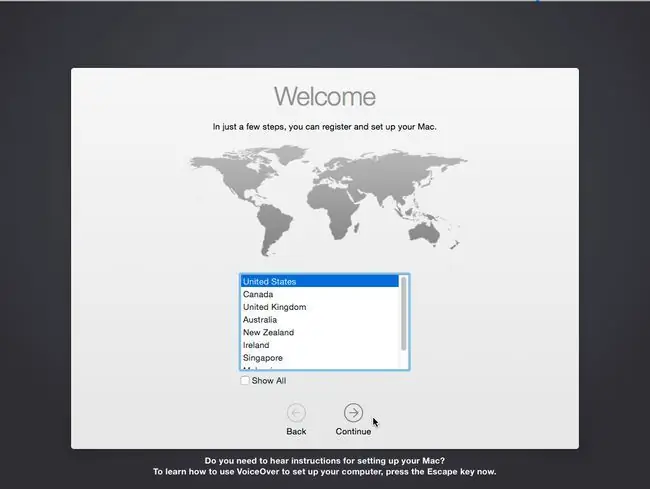
- በOS X መገልገያዎች መስኮት ውስጥ OS Xን ይጫኑ ይምረጡ እና ከዚያ ቀጥል ይምረጡ። ይምረጡ።
- የOS X መገልገያ መስኮቱ ተሰናብቷል፣ እና የጫን OS X መተግበሪያ ይጀምራል። ቀጥል ይምረጡ።
- የዮሰማይት ሶፍትዌር ፍቃድ አሰጣጥ ውል ያሳያል። የፈቃድ መስጫ ደንቦቹን ያንብቡ እና እስማማለሁ ይምረጡ። ይምረጡ።
- አንድ ፓኔል ያሳያል፣ይህም ውሉን እንዳነበቡ እና እንደተስማሙ እንዲያረጋግጡ ይጠይቅዎታል። እስማማለሁ አንዴ እንደገና ይምረጡ።
- ጫኚው OS X Yosemite መጫን የምትችላቸውን ሾፌሮች ያሳያል። የ OS X Yosemite ማስጀመሪያ ድራይቭ እንዲሆን የሚፈልጉትን ድራይቭ ያድምቁ እና ከዚያ ጫን ይምረጡ። ይምረጡ።
- ጫኚው ፋይሎችን ወደ ማስነሻ አንፃፊ በመገልበጥ OS X Yosemite ለመጫን ማክን ያዘጋጃል። አንዴ የመቅዳት ሂደቱ ከተጠናቀቀ በኋላ ማክ እንደገና ይጀምራል. በፋይል ቅጂ ሂደት ውስጥ ዳግም ማስጀመር እስኪታይ ድረስ የሚቀረው ጊዜ ቀጣይነት ያለው ግምት። የመጫን ሂደቱ የመጀመሪያ ደረጃ፣ ዳግም ማስጀመርን ጨምሮ፣ ከእርስዎ ምንም ግብአት ሳይኖር ይቀጥላል። የማክን መሰረታዊ ውቅረት ለማዋቀር እንዲረዱ የተጠየቁት እንደገና ከተጀመረ በኋላ ነው።
- አንዴ ዳግም ማስጀመር ከተከሰተ ማክ በጅማሬ አንፃፊ ላይ የመጫን ሂደቱን ለማጠናቀቅ የሚፈጀውን ጊዜ የሚያሳይ አዲስ የሁኔታ መልእክት ያሳያል። ለመጠበቅ ዝግጁ ይሁኑ።
- ሁሉም ፋይሎች ሲገለበጡ ሁለተኛ ዳግም ማስጀመር ይከሰታል። ማክ ወደ OS X Yosemite ይጀምራል፣ የማዋቀር ረዳቱን ይጀምራል እና የእንኳን ደህና መጣችሁ ስክሪን ያሳያል።
- የመጫኛ ሀገርን ይምረጡ እና ከዚያ ቀጥል ይምረጡ። ይምረጡ።
- የቁልፍ ሰሌዳ አቀማመጥን ይምረጡ እና ከዚያ ቀጥል ይምረጡ። ይምረጡ።
- የስደት ረዳት ያሳያል፣ ይህም የግል መረጃዎችን ከማክ፣ ታይም ማሽን መጠባበቂያ፣ ከሌላ ማስጀመሪያ ዲስክ ወይም ከዊንዶውስ ፒሲ እንድታስተላልፍ ያስችልሃል። በዚህ ጊዜ፣ ምንም መረጃ አሁን እንዳያስተላልፉ አማራጭ እንዲመርጡ እንመክራለን። ውሂብን ወደ አዲሱ የ OS X Yosemite ጭነት ለማንቀሳቀስ ከፈለጉ በማንኛውም ጊዜ የፍልሰት ረዳትን መጠቀም ይችላሉ። ለንጹህ ጭነት አንዱ ምክንያት ከዚህ ቀደም ችግር ሊፈጥሩ የሚችሉ የቆዩ ፋይሎች አለመኖራቸው ነው። ቀጥል ይምረጡ
- በአፕል መታወቂያዎ ይግቡ። ይህ አማራጭ መግባት Macን iCloud፣ iTunes፣ Mac App Store፣ FaceTime እና ሌሎች በአፕል የሚቀርቡ አገልግሎቶችን እንዲጠቀም ቀድሞ ያዋቅረዋል። ከእነዚህ አገልግሎቶች ውስጥ አንዱን ለመጠቀም ካሰቡ፣ አሁን መግባት ጊዜ ቆጣቢ ነው። ሆኖም፣ ይህን ደረጃ መዝለል እና በኋላ ወደ እነዚያ አገልግሎቶች መግባት ትችላለህ።በአፕል መታወቂያዎ መግባት እንደሚፈልጉ እንገምታለን። የተጠየቀውን መረጃ ይሙሉ እና ቀጥልን ይምረጡ።
- የጠፋ ማክን ለማግኘት ወይም የአንተን Mac ከተሰረቀ ለማጥፋት የመገኛ አካባቢ መረጃን የሚጠቀም ማይ ማክን ፈልግ ለማንቃት ደህና እንደሆነ ተጠየቅክ። ምርጫዎን ይምረጡ።
- ለተለያዩ መተግበሪያዎች እንደ iCloud፣ የአፕል ግላዊነት ፖሊሲ እና የOS X ሶፍትዌር ፍቃድ ማሳያ ያሉ ተጨማሪ የፍቃድ ውሎች። ለመቀጠል እስማማለሁ ን ይምረጡ እና በመቀጠል እስማማለሁን እንደገና በመምረጥ ስምምነቱን ያረጋግጡ።
- የአስተዳዳሪ መለያዎን ለመፍጠር ጊዜው አሁን ነው። ሙሉ ስምህን እና የመለያ ስምህን አስገባ። የመለያው ስም የቤትዎ አቃፊ ስም ይሆናል እና የመለያው አጭር ስምም ይባላል። ባዶ ቦታ፣ ልዩ ቁምፊዎች እና አቢይ ሆሄያት የሌሉትን የመለያ ስም እንድትጠቀም እንመክራለን። ከፈለጉ የ iCloud መለያዎን እንደ የመለያ መግቢያ ዘዴ ለመጠቀም መምረጥ ይችላሉ።የ የእኔን የiCloud መለያ ተጠቀም አማራጭን ካረጋገጥክ እንደ iCloud መለያህ ተመሳሳይ ዝርዝሮችን ተጠቅመህ ወደ ማክህ ትገባለህ። ምርጫዎን ያድርጉ እና ከዚያ ቀጥልን ይምረጡ።
- OS X ዮሴሚት የiCloud Keychainን ይጠቀማል፣የተመሰጠረ የቁልፍ ሰንሰለት መረጃን በበርካታ Macs መካከል የማጠራቀሚያ ዘዴ ነው። የ iCloud Keychain ስርዓትን የማዘጋጀት ሂደት ትንሽ ተካቷል. ከጊዜ በኋላ iCloud Keychainን ለማቀናበር እና ለመጠቀም የእኛን መመሪያ እንዲጠቀሙ እንመክራለን። በኋላ አዋቅር ይምረጡ እና ቀጥልን ይምረጡ።
-
ICloud Driveን መጠቀም ይፈልጉ እንደሆነ ይጠየቃሉ። የቆየ የ OS X ወይም iOS መሳሪያዎች ከ iOS 7 ወይም ከዚያ በፊት ካለው ማክ ጋር መጋራት ከፈለጉ iCloud Driveን አያቀናብሩ። አዲሱ የ iCloud Drive ስሪት ከአሮጌ ስሪቶች ጋር ተኳሃኝ አይደለም። ምርጫህን ምረጥ እና ቀጥልን ምረጥ
ICloud Driveን ካበሩት ሁሉም በደመና ውስጥ የተከማቸ መረጃ ወደ አዲሱ የመረጃ ቅርጸት ይቀየራል፣ ይህም የቆዩ የOS X እና የiOS ስሪቶች ውሂቡን እንዳይጠቀሙ ይከለክላል።
የእርስዎ ማክ የማዋቀር ሂደቱን ያጠናቅቃል ከዚያም አዲሱን የOS X Yosemite ዴስክቶፕዎን ያሳያል። ይዝናኑ፣ እና ሁሉንም አዳዲስ ባህሪያት ለማሰስ ጊዜ ይውሰዱ።






